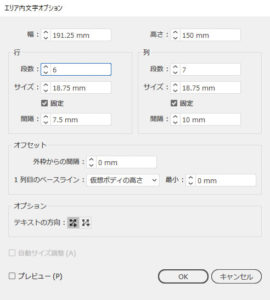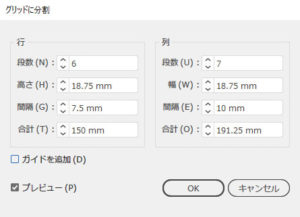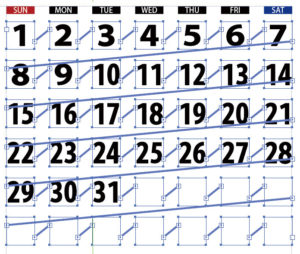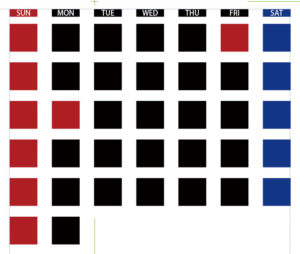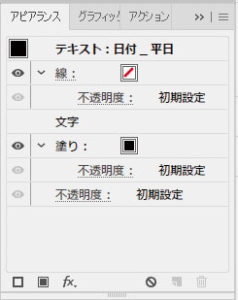課題内容
「問題2:カレンダーの制作」では、支給されたテキスト、指示書、見本を元に、A3・フルカラーのカレンダーとA5・2色のカレンダーを制作するという課題が出題されました。
【問題文全文】
この課題の問題文を確認したい方は、こちらのPDFをご覧ください。
出題の意図
カレンダーを業務で制作する際、InDesignを使用する方も多いと思いますが、Illustrator特有の機能を使用すると驚くほど効率良く制作することができます。それを知っていただくために出題しました。
実際に制作しなければならない2021年1月とは異なる年度・月の見本が用意されているため、観察力・想像力も必要になります。
完成見本
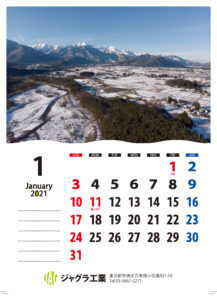
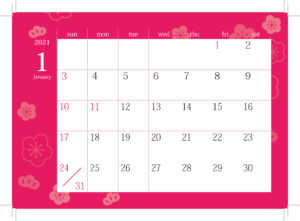
課題のポイントと必須技能
カレンダーは基本的な型がほぼ毎月・毎年同じであり、絶対に誤りがあってはならない商材でもあることから、1月分を制作する段階でいかにミスなく正確に次の月や次年度分を制作できる設計になっているか、特に日付部分の設計がポイントになります。
いくつか方法はありますが、少ない手順で正確に次月へ流用可能とするには、①エリア内文字オプションで段組みをする、②スレッドテキストですべてのエリア内文字オブジェクトを連結する、の2つの方法が考えられます。
①の場合は、【書式】メニューの【エリア内文字オプション】で7列×6行に段組みをし、文字方向を左から右、サイズを文字サイズに合わせます(図1)。
次に、文字の前にカーソルを置き、『Enterキー』を押すと右の列へ文字が移動、『BackSpaceキー』を押すと左の列へ文字が移動します。【エリア内文字オプション】はあとで行間が変更になった際も柔軟に変更可能な点がメリットですが、個別に書式を変更する際には少し手間がかかる点がデメリットです。
②の場合は、【オブジェクト】メニューの【パス】→【グリッドに分割】で7列×6行の枠を制作し(図2)、【書式】メニューの【スレッドテキストオプション】→【作成】を選択すると、すべてのエリア内文字オブジェクトが連結されます(図3)。こちらも①と同様に、EnterキーとBackspaceキーを押すとオブジェクト間で文字の移動が可能です。あとで行間が変更になった際は調整が大変ですが、オブジェクトが1文字ずつバラバラのため、書式の変更がしやすいです。今回の課題はあとでデザインの変更がない想定であるため、①と②のどちらを使用しても同様の配点としています。
A3カレンダーに入れる祝日も、日付と同様に①か②の方法で制作するのが望ましいです。また、A5カレンダーは5行の場合と6行の場合があるため、6行目のエリア内文字のオブジェクトを制作しておく必要があります。
曜日ごとの色分けについては、文字に色を付けて曜日ごとの「段落スタイル・文字スタイル」を登録する方法もありますが、日付を動かしても色が変更されない方が、よりミスが少なく制作できます。①と②どちらも、文字の色を透明にしたうえで、以下の方法で色を指定します。①の場合は、日付のエリア内文字の背面に曜日の色を指定した四角を配置し、文字でマスクをすることで色を付けることができます(図4)。日付を動かしてもマスクした背面の四角がそのままであれば、色は曜日ごとで固定されます。
②の場合は、エリア内文字オブジェクトに【アピアランス】機能で塗りに色を付けます(図5)。こちらもオブジェクト自体に色がついているため、日付を動かしても色が曜日ごとに固定されます。①②どちらの場合も、祝日は手動で設定する必要があります。
また、A5カレンダーは毎月変更になる色を「特色」にする必要があります。特色はスウォッチオプションの【カラータイプ】で設定します。特色に名前を付ける際は、半角英数以外の文字を使用すると「PDF/X4」に準拠しなくなるため、注意が必要です(図6)。
この課題で一番の難所は?
前項でご紹介した機能以外で正解率が低かったのが、段落スタイル・文字スタイルの設定です。【文字スタイル】のみを登録している方も多かったのですが、その場合は【標準段落スタイル】が基準となっているため、【文字スタイル】で設定できない項目(インデントなど)は登録できていません。この場合、【標準段落スタイル】が左揃えならば、中央揃えに変更して【文字スタイル】のみを登録しても、書式オーバーライドを解除すると左揃えに戻ってしまいます。このような事態を防ぐために、まず【段落スタイル】を登録し、色や太さのみを変更する際などに補助的に【文字スタイル】を登録する方が望ましいでしょう。
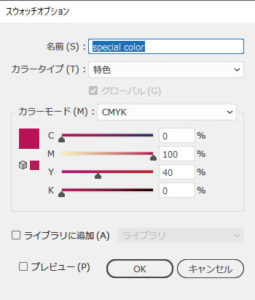
課題出題者からのメッセージ
まず、A5カレンダーの背景の指示を「見本のような見た目になるように」という曖昧な言葉で表現してしまったため、悩まれた方が多かったようです。指示書としては不十分で申し訳ございませんでした。色の濃度は問わず、色の数値が合っていれば全員加点とさせていただきました。
課題制作データとともに、工夫した点などを記入して提出していただく「コンセプト文」の中に、「Illustratorの方が便利かもしれないと感じた」「今まではカレンダーをお店で買っていたが今後は自作します」などのコメントが見られました。この課題を通して、Illustratorの便利さを実感していただけた方がいらして、非常に嬉しく思います。
模範データ
この課題のIllustrator模範データを確認したいコンテスト参加者の方は、下記よりダウンロードいただけます。
ダウンロードの際は、第1次審査課題用データのダウンロード用ID・パスワードの入力が必要です。
ダウンロード用ID・パスワードは、ご参加者宛に郵便および宅配便で送付した資料内「第1次審査資料送付のご案内」に記載しています。
問題2のIllustrator模範データをダウンロード(要ID/PW)
注意事項
課題解説で紹介する手法は、この課題において模範となる例であって、その内容が各社の手法と異なる場合、それを否定するものではありません。ご理解とご了承をお願いします。